メニュー表記を日本語に
職場の環境によっては、言語設定を標準の英語から日本語に変更してもよいところがある。
英語表記のままだと本来Catiaが教えてくれることもわからないことがある。
そんな方に設定方法を紹介します。
カスタマイズメニューを開く
メニューから”Tool” → “Customize“を選択。
“Options“タブを選択
画面一番右側にある”Options”タブをクリックして選択する。
“User Interface Language“を”Japanese“にする
選択してクリックすると、以下のダイアログが表示されます。
次に起動したときに反映されるって意味なので、
CATIAを再起動させましょう。
Closeをクリックしてカスタマイズ画面を閉じ、
CATIAを終了させ、もう1度起動させます。
完了
上記の様に日本語に変わっていれば完了です。
もし、変わっていなければWindowsのログインしているユーザーを一度ログアウトしてからログインし直してみてください。
それでも直らない場合はCatiaSettingが起動時に初期化されている可能性があるので、変更できないです。

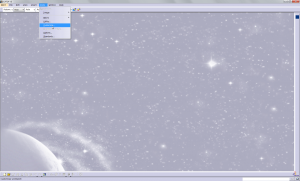
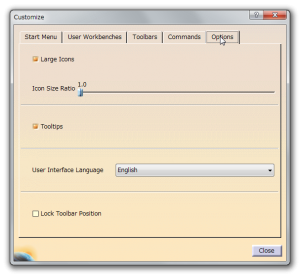
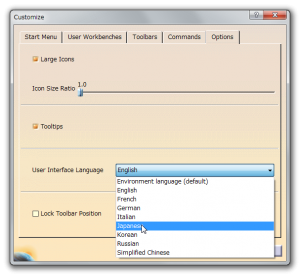
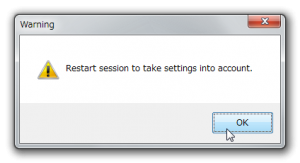
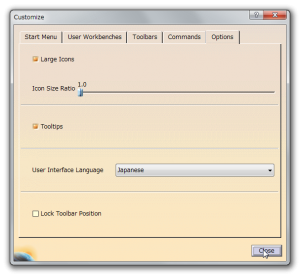
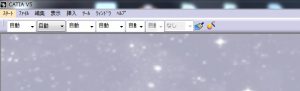

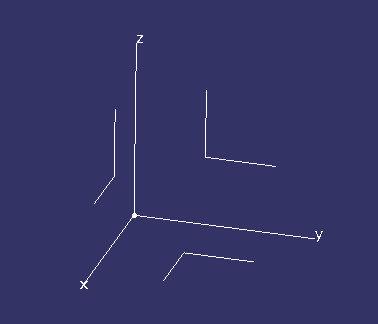
コメント